Se você estiver usando um roteador da Vianet para sua rede sem fio de casa ou escritório, é importante saber como gerenciar e proteger essa rede de acesso indesejado . Você pode fazer isso no painel de administração do roteador Vainet e, para acessá -lo, você deve conhecer as etapas de login do roteador da Vianet.
Neste artigo, mostraremos como acessar as configurações do roteador Vianet e como alterar o nome da rede padrão e a senha sem fio.
Então, vamos começar!
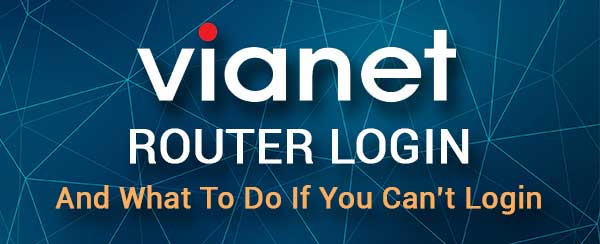
O que você precisa:
Para acessar as configurações do roteador Vianet, você deve usar um dispositivo como laptop ou computador de mesa, um tablet ou um smartphone. Além disso, este dispositivo deve ser conectado à sua rede sobre Wi -Fi ou usando uma conexão com fio direto.
E, finalmente, é importante que os detalhes do Login do Admin Vianet. Você pode tentar acessar seu roteador usando os detalhes de login padrão fornecidos aqui ou verificar se há um adesivo no roteador com os detalhes de login padrão impressos.
Quais são os detalhes do roteador Vianet padrão?
Estes são os detalhes de login do roteador Vianet padrão:
Endereço IP do roteador padrão: 192.168.1.1
Vianet Admin Nome: UserAdmin
Vianet Admin Senha: UserAdmin
Nota: Você também pode tentar o nome de usuário: Superadmin e a seguinte senha: Q! W@e#
Se você mudou esses ou esses não funcionam, verifique o rótulo do roteador.
Como fazer login no roteador Vianet?
Siga as próximas etapas com cuidado e você verá o painel administrador do roteador Vianet em um minuto.
Etapa 1 - O dispositivo está conectado?
O dispositivo que você planeja usar para acessar as configurações do roteador deve ser conectado à rede do roteador Vianet. Se o dispositivo permitir que você o conecte diretamente ao roteador usando um cabo Ethernet, recomendamos o uso desse tipo de conexão. Caso contrário, se o WiFi for a única opção, sinta -se à vontade para usar essa conexão também.
Ao usar uma conexão sem fio, você pode esperar ser desconectado da rede ou conectado ao alterar a senha de administrador sem fio ou do roteador.
Etapa 2 - Inicie o navegador da web
Abra o navegador da web no seu dispositivo. Ele permitirá que você acesse a interface baseada na Web e gerencie as configurações do roteador em um ambiente fácil de usar. Você pode usar qualquer navegador da Web que já tenha instalado no dispositivo.
Etapa 3 - Digite o IP do roteador Vianet na barra de URL
O IP do roteador Vianet padrão é 192.168.1.1. Você precisa inserir o IP na barra de URL dos navegadores. Em seguida, pressione Enter ou vá no teclado.
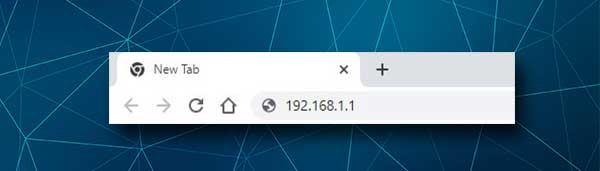
Isso deve fazer com que a página de login do roteador apareça. Se a página de login do roteador não aparecer, você terá que verificar o seguinte:
- O dispositivo ainda está conectado à rede? Verifique os cabos se tiver conectado o dispositivo usando um cabo de rede ou verifique o ícone de rede no dispositivo.
- Você inseriu o endereço IP correto? Verifique o IP usando este guia .
- Você inseriu o IP corretamente? Mistiar o endereço IP é uma razão comum pela qual a página de login do roteador não aparece. Vestem o IP com cuidado e tente novamente.
Etapa 4 - Digite os detalhes de login do administrador da Vianet
Quando a página de login do roteador aparecer e você é solicitado a inserir o nome de usuário e a senha do Admin, digite UserAdmin (sem cotações) nos dois campos e pressione o botão de login.
Se esses detalhes de login estiverem corretos, você será levado ao painel de administração do roteador Vianet.
No entanto, se o nome de usuário e a senha do administrador que fornecemos não funcionarem, digite -os novamente ou verifique o rótulo do roteador e veja se eles correspondem. Mas se você souber que eles foram alterados, deve usar os personalizados para acessar as configurações do roteador Vianet.
Etapa 5 - Agora você pode gerenciar as configurações do roteador Vianet
No momento, você tem acesso administrador e controle total sobre as configurações do roteador. Embora você possa modificar facilmente várias configurações de roteador, há duas que melhoram bastante a segurança da rede e precisam ser alteradas o mais rápido possível. Estas são a senha de administrador padrão e o nome da rede padrão e a senha sem fio.
Altere a senha do administrador da Vianet
Alterar a senha do administrador garante que apenas você possa acessar o painel de administrador do roteador . A senha do administrador padrão é fácil de adivinhar e qualquer pessoa pode encontrá -la com uma simples pesquisa no Google.
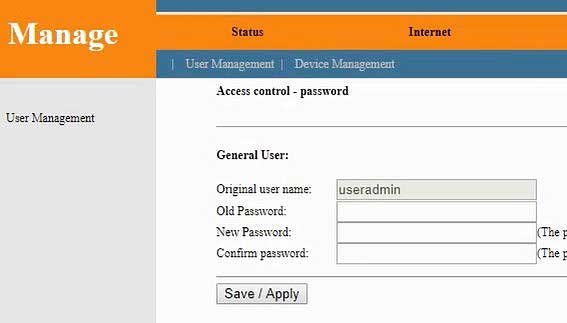
1. Faça login no seu roteador Vianet, conforme descrito.
2. Clique em Gerenciar no menu na parte superior.
3. A página de gerenciamento de usuários abrirá, permitindo que você altere a senha do administrador. Basta seguir as instruções e preencher os campos necessários com a senha de administrador antiga e nova.
4. Clique no botão Salvar/Aplicar para salvar a nova senha de administrador.
Altere o nome e a senha da rede sem fio da Vianet
Todo mundo quer tornar o nome da rede sem fio mais pessoal ou dizer algo mais sobre o negócio. Ao mesmo tempo, a rede deve ser protegida e é por isso que você precisa alterar a senha do WiFi padrão . Além disso, é recomendável alterá -lo a cada poucos meses.
Aqui é onde você pode encontrar as configurações sem fio e fazer as alterações necessárias.
1. Faça login no roteador Vianet.
2. Clique na Internet no menu superior.
3. Em seguida, clique em WLAN no submenu.
4. A página Configurações básicas da WLAN será aberta e, no campo SSID , digite o nome da rede desejado.

5. Clique em Aplicar/salvar e a nova rede sem fio será salva. Agora você pode se conectar a ele usando a senha sem fio antiga e login novamente no seu roteador Vianet.
6. Agora, novamente, vá para a Internet , depois selecione WLAN e, no menu esquerdo, clique em Segurança .
7. Como criptografia, selecione WPA2 na lista suspensa.
8. Verifique se o AES está verificado.
9. No campo chave , insira a senha sem fio desejada.
10. Confirme as alterações clicando no botão Aplicar/salvar .
Agora você precisa se conectar novamente à sua rede usando a nova senha sem fio e não se esqueça de reconectar seus outros dispositivos sem fio.
Leitura recomendada:
- O roteador se recusa a conectar -se à página de gerenciamento (como corrigi -la?)
- Como configurar um roteador para usar o WPA3?
- Quais são os problemas mais comuns do roteador? Lista de problemas comuns do roteador (com correções)
Palavras finais
O acesso às configurações do roteador Vianet é muito fácil quando você está bem preparado. Com um dispositivo conectado à rede e aos detalhes de login do administrador corretos, todo o processo leva menos de um minuto.
Depois disso, você tem todas as opções para gerenciar e proteger sua rede . Embora a alteração de algumas configurações básicas seja extremamente fácil e você realmente não pode cometer um erro, recomendamos evitar fazer alterações nas configurações avançadas, a menos que você saiba o que está fazendo.
Se você precisar fazer isso porque está seguindo um tutorial, recomendamos fazer anotações sobre as alterações que está fazendo ou melhor ainda, crie um backup das configurações do roteador apenas por precaução. Ao fazer isso, você pode reverter as configurações do roteador para o estado anterior se algo não funcionar como planejado.
